Linux-käyttäjät käyttävät usein Bluetoothia yhteyden muodostamiseenlangattomat oheislaitteet tietokoneilleen (kuulokkeet, hiiret, näppäimistöt, peliohjaimet jne.) Tiesitkö, että voit jakaa tiedostoja myös Bluetoothin kautta? Se on totta! Bluetooth-protokolla on uskomattoman hyödyllinen tiedostojen, kansioiden ja muun tiedon siirtämiseen langattomasti.
Ota Bluetooth käyttöön
Monissa Linux-jakeluissa Bluetooth-järjestelmä ei ole oletuksena käytössä. Seurauksena on, että sinun on tehtävä tämä manuaalisesti. Jos haluat ottaa Bluetoothin käyttöön manuaalisesti, tee seuraavat vaiheet.
Vaihe 1: Juosta lspci (jos Bluetooth-radio on sisäänrakennettu) tai lsusb (jos se on USB-dongle). Katso kehotteen kautta, voitko kertoa, onko Linux PC tunnistanut automaattisesti Bluetooth-radiosi. Jos se on, tämä on hyvä merkki.
lspci
tai
lsusb
Vaihe 2: Ota Bluetooth-tila käyttöön laitteessa, jonka aiot lähettää tiedostoja / mistä. Varmista, että se on löydettävissä ja skannaustilassa.
Vaihe 3: Seuraa perusteellista opasta, kuinka Bluetooth otetaan käyttöön Linuxissa.
Vaihe 4: Sekä samassa oppaassa, jolla käytit Bluetoothin käyttöönottoa Linuxissa, vieritä alas ja noudata ohjeita oppiaksesi pariksi muodostamaan Bluetooth-laite Linux-tietokoneeseen.
Jos sinulla on vaikeuksia Bluetoothin määrittämisessä manuaalisesti Linuxissa, harkitse Ubuntu Linuxin asentamista sen sijaan. Siinä on erinomainen Bluetooth-tuki ulkona.
Jos oletetaan, että Bluetooth toimii ja laite on paritettu onnistuneesti Linux-tietokoneesi kanssa, siirry seuraavaan tämän oppaan kohtaan.
Jaa tiedostoja Bluemanin kautta
Jokainen Linux-työpöytäympäristö käsitteleeBluetooth-laitteet omalla tavallaan. Vaikka jokaisella Linux-työpöydällä on Bluetooth-sovelluksensa, suosittelemme niiden jättämistä huomiotta Bluemanin hyväksi. Syy? Se on helppokäyttöisempi, luotettavampi ja integroituu jokaiseen olemassa olevaan Linuxin työpöytäympäristöön ilman ongelmia.
Asentaaksesi Blueman-sovelluksen Linux-tietokoneellesi, avaa pääteikkuna ja noudata alla olevia komentoriviohjeita, jotka vastaavat käyttämääsi Linux-käyttöjärjestelmää.
ubuntu
Ubuntu, saatat joutua ottamaan käyttöön Ubuntu Universe -ohjelmistovaraston, ennen kuin pystyt asentamaan Blueman-paketin. Ota “Universe” käyttöön seuraavilla add-apt-arkistoon komento.
sudo add-apt-repository universe
Kun universumi on asetettu, aja päivittää komento.
sudo apt update
Asenna lopuksi Blueman Ubuntuun.
sudo apt install blueman
Debian
Debian kantaa Blueman-sovellusta ”Main” -ohjelmistovarastoon. Asenna se käyttämällä Apt-get komento alla.
sudo apt-get install blueman
Arch Linux
Arch Linux kuljettaa Blueman-sovelluksen heidän ”yhteisön” ohjelmistovarastoonsa. Asennaksesi varmista, että ”Yhteisö” on määritetty /etc/pacman.conf. Käytä sitten Pacman komento alla saadaksesi sen toimimaan.
sudo pacman -S blueman
fedora
Fedoralla on Blueman sekä “Fedora i386” - että “Fedora x86_64” -ohjelmistovarastoissa. Asenna sovellus järjestelmääsi seuraavilla tavoilla DNF komento.
sudo dnf install blueman
OpenSUSE
OpenSUSE-sovelluksessa Blueman-sovellus siirretään ”OpenSUSE Oss All” -ohjelmistovarastoon. Asenna se varmistamalla, että ohjelmistovarasto on käytössä. Käytä sitten seuraavaa zypper komento pääteikkunassa.
sudo zypper install blueman
Kun Blueman-sovellus on asennettu, avaa sovellus painamalla -painiketta Alt + F2 näppäimistöllä ja kirjoittamalla seuraava komento käynnistysikkunaan.
blueman
Jaa tiedostoja Bluetoothin kautta
Etsi Blueman-sovelluksen sisälläBluetooth-laite, jonka kanssa haluat jakaa tiedostoja, ja napsauttaa sitä hiiren kakkospainikkeella. Katso sitten hiiren kakkospainikkeella ”Lähetä tiedosto” ja valitse se hiirellä.

Kun olet napsauttanut Lähetä tiedosto -vaihtoehtoa, selainikkuna avautuu Linux-tietokoneellasi. Etsi selainikkunasta tiedosto, jonka haluat jakaa, ja valitse valikosta ”OK”.
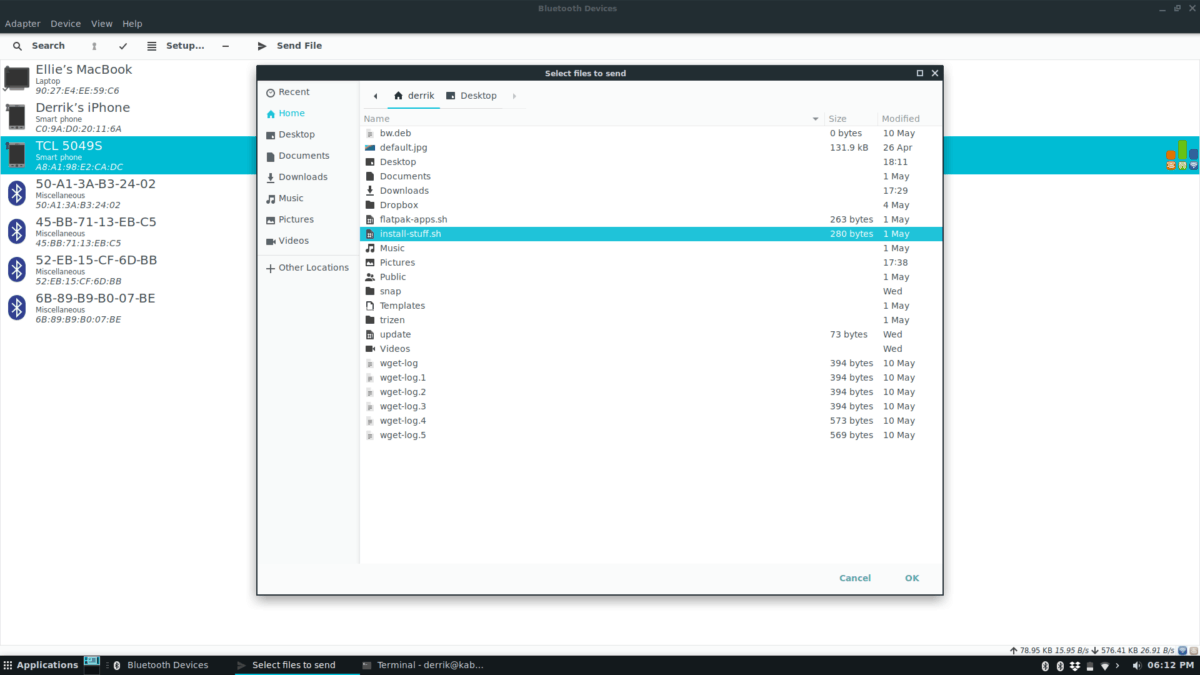
Kun olet valinnut ”OK”, Blueman-sovellus aloittaa siirron. Sinun on nyt siirryttävä Bluetooth-laitteeseen, joka vastaanottaa tiedoston ja hyväksymään se. Pian sen jälkeen Blueman lähettää tiedoston.
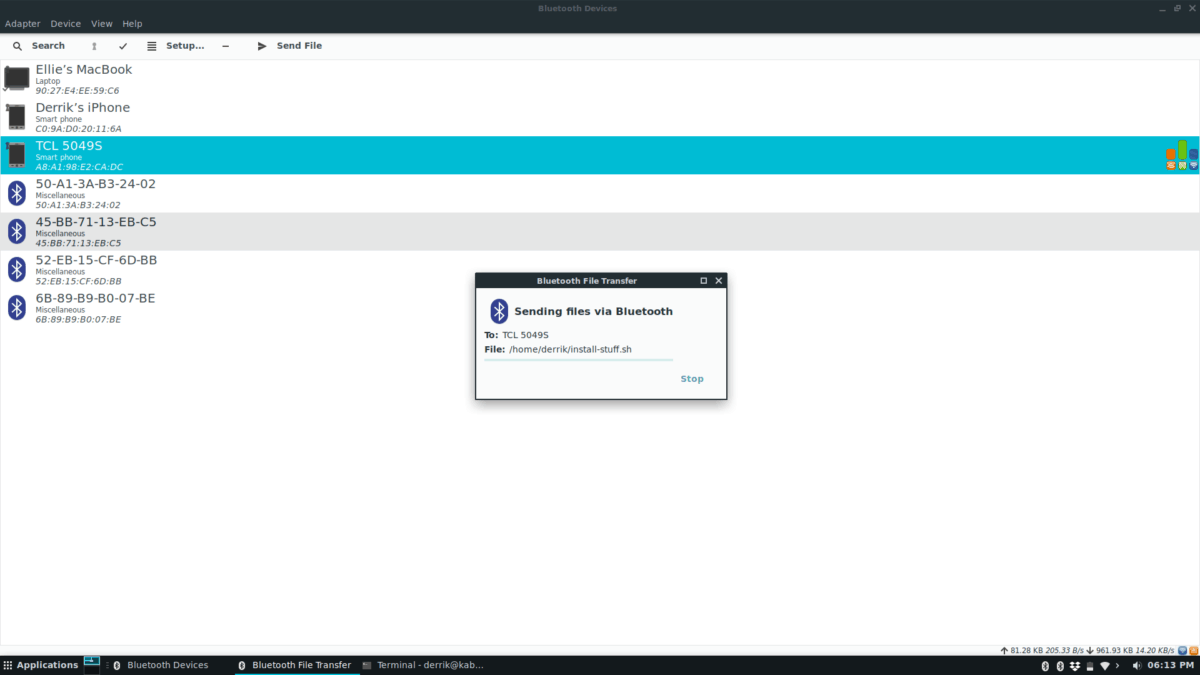
Muita tapoja jakaa tiedostoja Linuxissa
Tietojen lähettäminen Bluetooth-yhteyden kautta on erittäin hyödyllistäuseimmat laitteet tukevat protokollaa. Jos kuitenkin olet käynyt läpi tämän oppaan, huomaat, että tietojen siirtäminen Bluetooth-protokollan kautta ei ole sinulle, tässä on muutamia tiedostonsiirtovaihtoehtoja, joita voit käyttää Linuxissa.
Vaihtoehto 1 - NitroShare
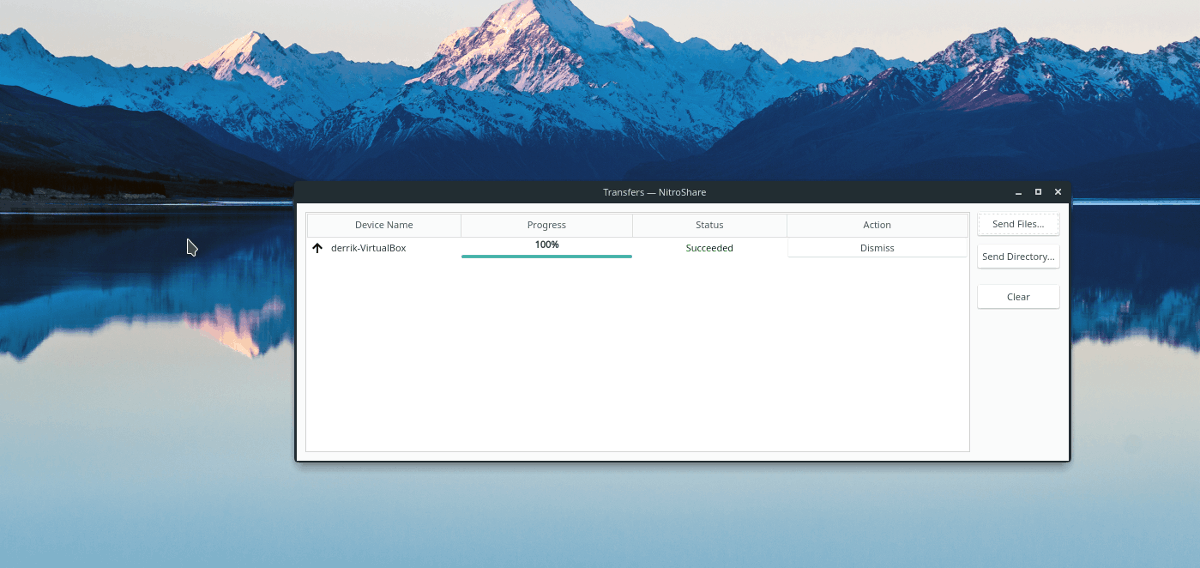
Nitroshare on hyödyllinen sovellus Linuxille,Mac ja Windows, joita käyttäjät voivat käyttää tiedostojen lähettämiseen nopeasti verkossa. Kun asennat Nitroshare -sovelluksen ja käynnistät sen tietokoneellesi, kuka tahansa muu sovellusta käyttävä havaitsee sinut automaattisesti. Sieltä on helppo lähettää tietoja yhdellä tai kahdella napsautuksella.
Tutustu tähän oppaan saadaksesi käsi kädessäsi Nitroshare-sovelluksen ja oppiaksesi sitä käyttämään. Siinä kerromme kuinka asentaa Nitroshare Linuxiin, kuinka siirtää tiedostoja ja paljon muuta!
Vaihtoehto 2 - kuljettaja
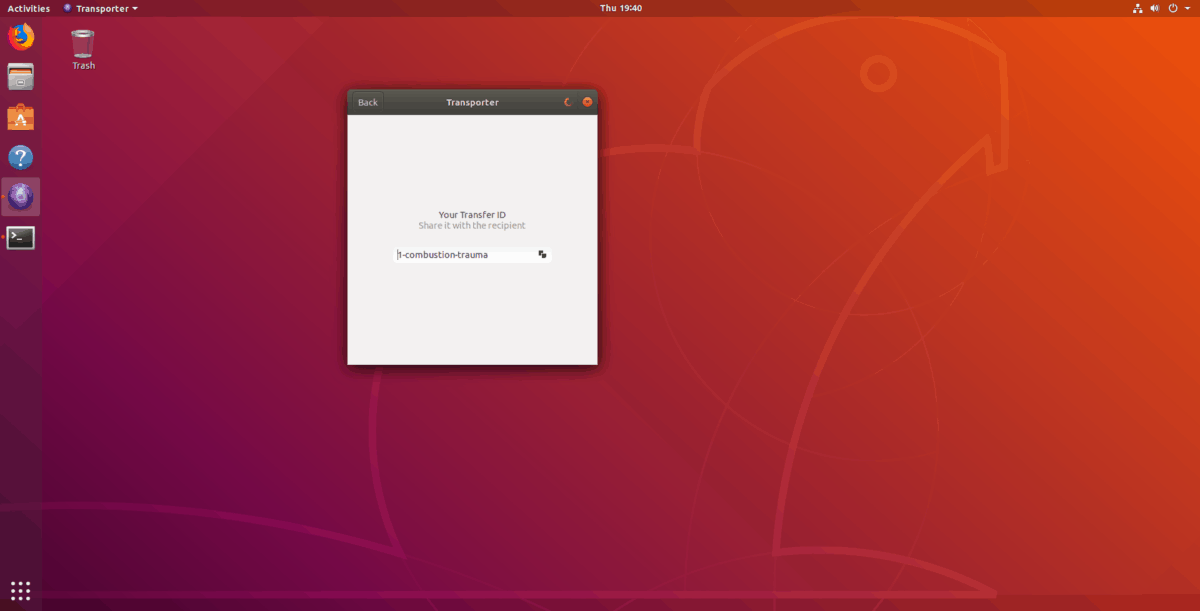
Transporter on toinen erinomainen langatonsiirtosovellus Linuxille. Valitettavasti se ei ole eri alustojen välistä kuin Nitroshare, mutta silti, jos käytät vain Linuxia, se on erinomainen. Kun avaat sen, vedä tiedosto sisään, ja Transporter luo koodin. Voit sitten antaa koodin kenelle tahansa (verkossa), ja se lähettää tiedoston turhaan.
Jos haluat käyttää Transporter-tiedostoa tiedostojen lähettämiseen, tutustu siihen liittyvään oppaaseemme, kun opastamme ohjelman asentamista ja käyttöä tiedon siirtämiseen!













Kommentit